
Presse de production Xerox® Iridesse®
Documentation de l’imprimante
Instructions d’installation et de désinstallation
Septembre
702P08474
2020
Cher Client,
Félicitations pour l’achat de votre presse de production Xerox
vous présenter la documentation de l’imprimante dont le format est flexible et qui vous permet
d’obtenir des réponses rapidement et efficacement.
Cette lettre contient des informations sur l’obtention, l’installation et la désinstallation de la
documentation qui fournit de l’assistance sur la presse. Lors de l’installation du système, votre
technicien d’assistance client installe la documentation de l’imprimante. Toutefois, vous pouvez la
télécharger et l’installer à l’adresse www.xerox.com
.
®
Iridesse®. Nous sommes heureux de
Téléchargement et installation de la documentation de l’imprimante
1. Accédez à l’adresse www.xerox.com et sélectionnez Assistance client, puis Toute assistance
et tous les pilotes.
Dans le champ Rechercher toutes les assistances — Des périphériques aux pilotes, tapez
Iridesse ou Presse de production Xerox Iridesse, puis cliquez sur Entrer.
2. Cliquez sur l’onglet Tout le contenu.
3. Pour afficher la page Web de la documentation, cliquez sur Documentation — Production
Presse Xerox Iridesse.
4. Cliquez sur l’onglet Documentation.
5. Faites défiler jusqu’à l’option Installation de la documentation de la presse de production Xerox
Iridesse, puis, sous TÉLÉCHARGER, cliquez sur Autre sous Voir aussi.
6. Sous Documentation de la presse de production Xerox Iridesse, cliquez sur TÉLÉCHARGER.
7. Naviguez jusqu’au fichier téléchargé et décompressez-le.
Sur un PC sous Microsoft® Windows®
1. Suivez les instructions précédentes pour télécharger la documentation de l’imprimante.
2. À la fin du téléchargement, sélectionnez Afficher les téléchargements. Dans la fenêtre Afficher
et suivre les téléchargements, cliquez sur le fichier .exe et sélectionnez Exécuter.
3. Suivez les invites de la fenêtre d’installation. Acceptez les valeurs par défaut et cliquez sur
Terminé. Cliquez sur Fermer dans la fenêtre Afficher les téléchargements. La presse installe un
raccourci de la documentation Iridesse sur le bureau.
4. Si la fenêtre de la documentation ne s’ouvre pas automatiquement, double-cliquez sur le
raccourci Documentation Iridesse sur le bureau pour afficher la documentation de l’imprimante.
Remarque : Si le message « Autoriser le contenu bloqué » s’affiche, sélectionnez Autoriser les
contenus bloqués.
Sous Mac OS X®
1. Suivez les instructions précédentes pour télécharger la documentation de l’imprimante. Un
utilitaire décompressé contient le fichier de l’application (.app).
2. Sur le bureau, accédez au fichier IridesseDoc.app.
3. Double-cliquez sur le fichier, puis sélectionnez la langue de la fenêtre d’installation et cliquez sur
OK. L’installation commence.
©2020 Xerox Corporation. Tous droits réservés. Xerox® est une marque déposée de Xerox Corporation aux États-Unis et/ou dans d’autres pays.
Mac OS X est une marque déposée d’Apple Computer, Inc. aux États-Unis et dans d’autres pays.
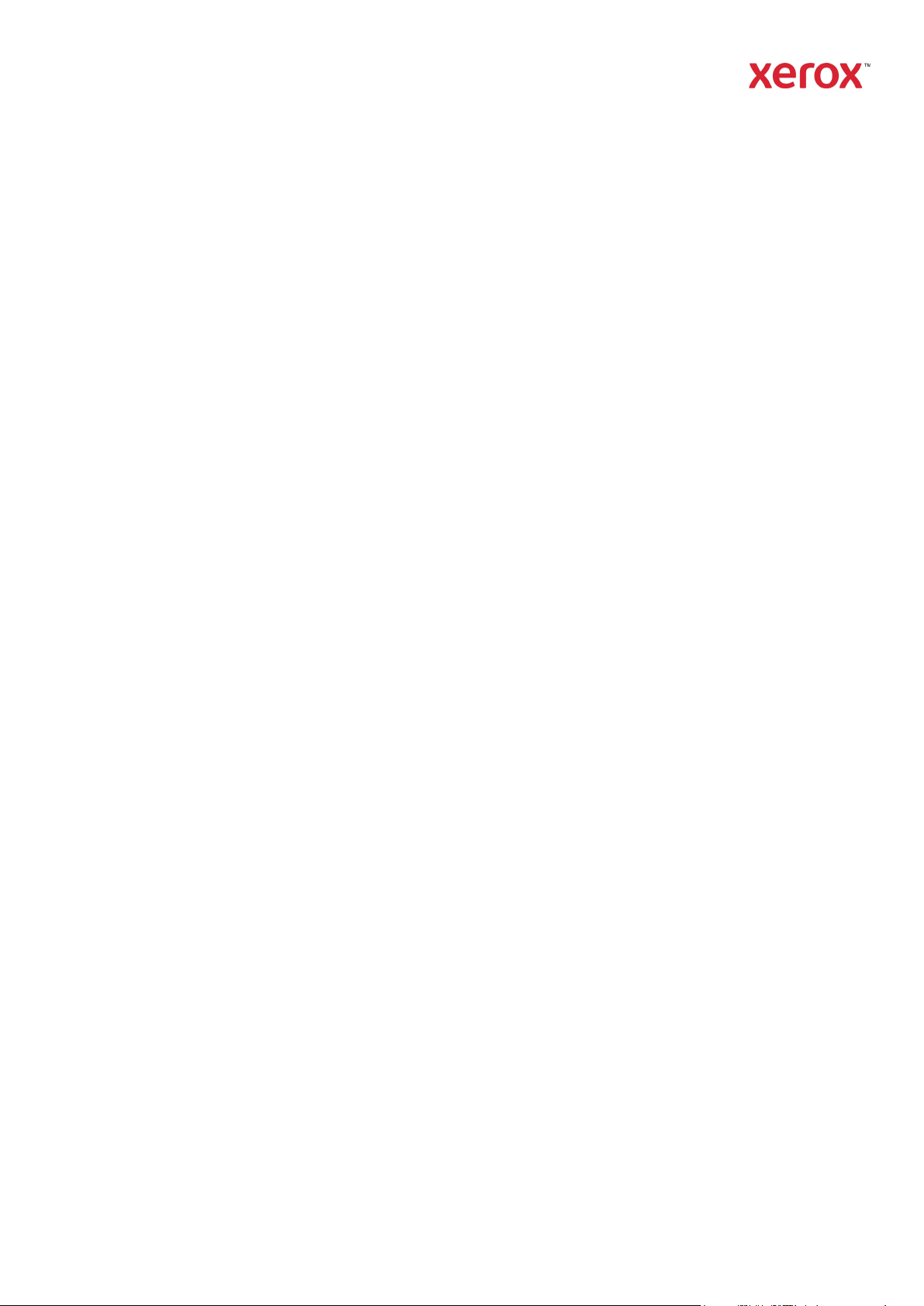
Presse de production Xerox® Iridesse®
Documentation de l’imprimante
Instructions d’installation et de désinstallation
4. Suivez les invites du programme d’installation et cliquez sur Suivant. Acceptez les valeurs par
défaut.
5. À la fin de l’installation, cliquez sur Terminé. Un raccourci et un dossier de la documentation
Iridesse apparaissent sur le bureau. Le dossier contient les applications d’installation et de
désinstallation.
6. Double-cliquez sur le raccourci Documentation Iridesse afin d’ouvrir et d’afficher la
documentation de l’imprimante.
Désinstallation de la documentation de l’imprimante
Le fichier Désinstallation de la documentation Iridesse se trouve dans le dossier Documentation
Iridesse sur le bureau. Sur un PC, vous pouvez également y accéder via le menu Démarrer. Pour
supprimer la documentation utilisateur de la presse :
1. Double-cliquez et ouvrez le dossier Documentation Iridesse, puis double-cliquez sur
Désinstaller la documentation Iridesse. Si la fenêtre Contrôle de compte d’utilisateur
s’affiche, cliquez sur Oui.
2. Suivez les invites de la fenêtre de désinstallation et cliquez sur Suivant. Acceptez les valeurs
par défaut pour une désinstallation totale.
3. À la fin de la désinstallation, cliquez sur Terminé. Le programme supprime le dossier et le
contenu de la documentation Iridesse du système.
4. Si le fichier de l’appli demeure sur le bureau sous Mac, faites un clic droit sur le fichier et
sélectionnez Placer dans la corbeille. Si le fichier exe demeure sous un PC, sélectionnez-le et
cliquez sur Supprimer.
©2020 Xerox Corporation. Tous droits réservés. Xerox® est une marque déposée de Xerox Corporation aux États-Unis et/ou dans d’autres pays.
Mac OS X est une marque déposée d’Apple Computer, Inc. aux États-Unis et dans d’autres pays.
